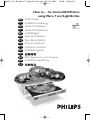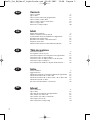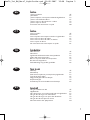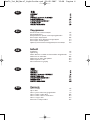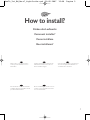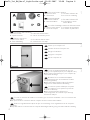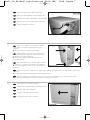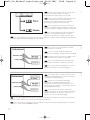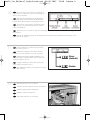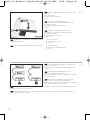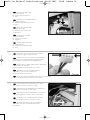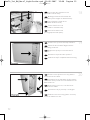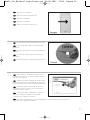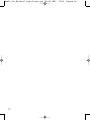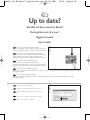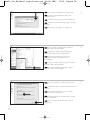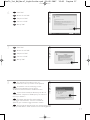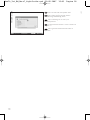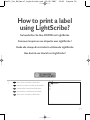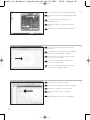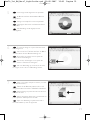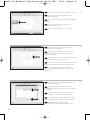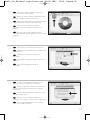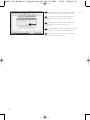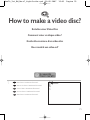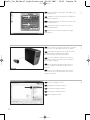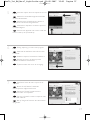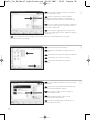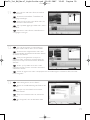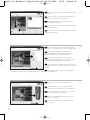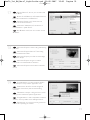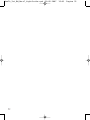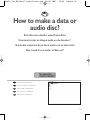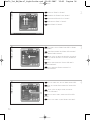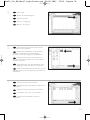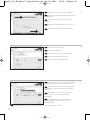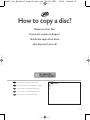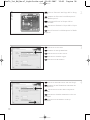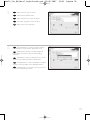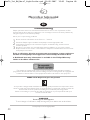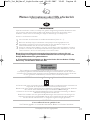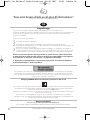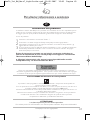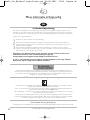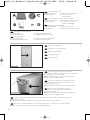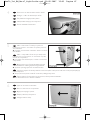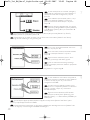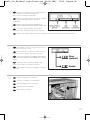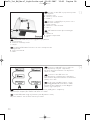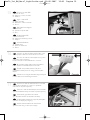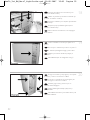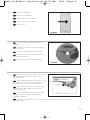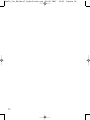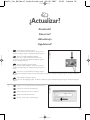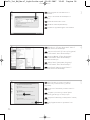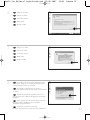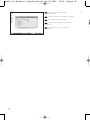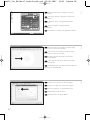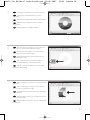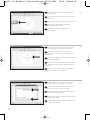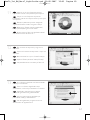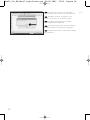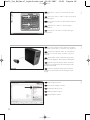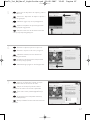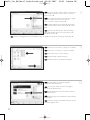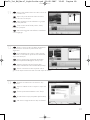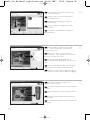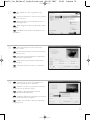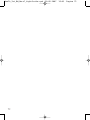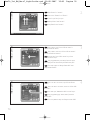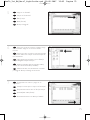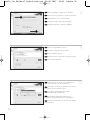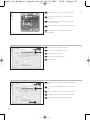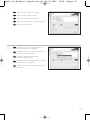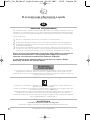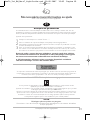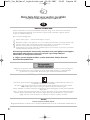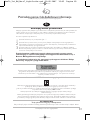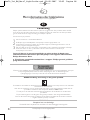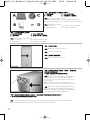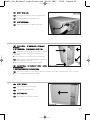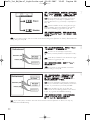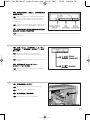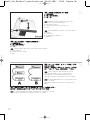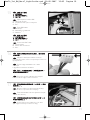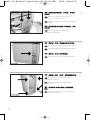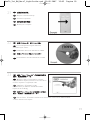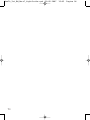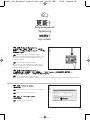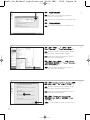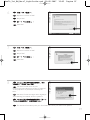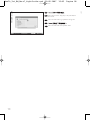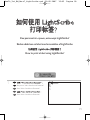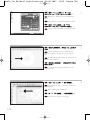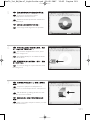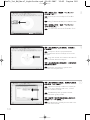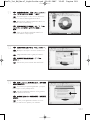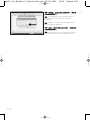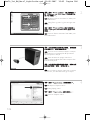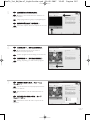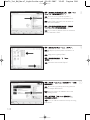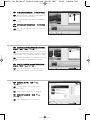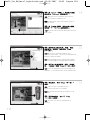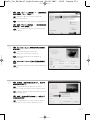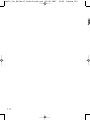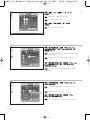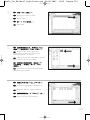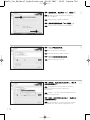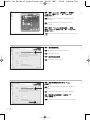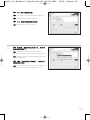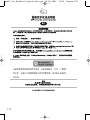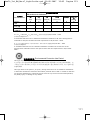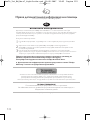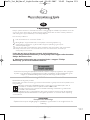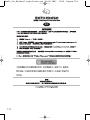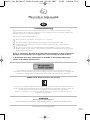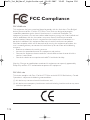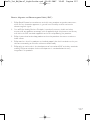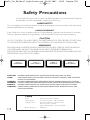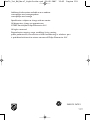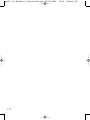Sayfa yükleniyor...
Sayfa yükleniyor...

3
Índice
¿Cómo instalarlo? 45
¿Actualizar? 55
¿Cómo imprimir una etiqueta utilizando LightScribe? 59
¿Cómo crear DVD de vídeo? 65
¿Cómo crear un disco de datos o audio? 73
¿Cómo copiar un disco? 77
Si necesita más información o ayuda 80
Índice
Como instalar? 45
Atualizado? 55
Como imprimir uma etiqueta usando o LightScribe? 59
Como criar um disco de vídeo? 65
Como criar um disco de áudio ou dados? 73
Como copiar um disco? 77
São necessárias mais informações ou ajuda 81
İçindekiler
Nasıl kurulur? 45
Güncel mi? 55
LightScribe kullanarak etiket nbasıl yazdırılır? 59
Video diski nasıl oluşturulur? 65
Bzir ses veya veri diski nasıl oluşturulur? 73
Bir disk nasıl kopyalanır? 77
Daha fazla bilgi veya yardım gereklidir 82
Spis treści
Instalacja 45
Aktualizacja 55
Drukowanie etykiet za pomocą funkcji LightScribe 59
Tworzenie płyty wideo 65
Nagrywanie płyt audio lub danych 73
Kopiowanie płyt 77
Potrzebna pomoc lub dodatkowe informacje 83
Innehåll
Hur går installationen till? 45
Uppdaterad? 55
Hur skriver man ut en etikett med hjälp av LightScribe? 59
Hur går det till att göra en videoskiva? 65
Hur går det till att göra en ljud- eller dataskiva? 73
Hur går det till att kopiera en skiva? 77
Mer information eller hjälp behövs 84
ES
PT
TR
PL
SV
HowTo_Int_RW_Nero7_LightScribe.qxd 30-05-2007 15:00 Pagina 3
Sayfa yükleniyor...
Sayfa yükleniyor...
Sayfa yükleniyor...
Sayfa yükleniyor...
Sayfa yükleniyor...
Sayfa yükleniyor...
Sayfa yükleniyor...
Sayfa yükleniyor...
Sayfa yükleniyor...
Sayfa yükleniyor...
Sayfa yükleniyor...
Sayfa yükleniyor...
Sayfa yükleniyor...
Sayfa yükleniyor...
Sayfa yükleniyor...
Sayfa yükleniyor...
Sayfa yükleniyor...
Sayfa yükleniyor...
Sayfa yükleniyor...
Sayfa yükleniyor...
Sayfa yükleniyor...
Sayfa yükleniyor...
Sayfa yükleniyor...
Sayfa yükleniyor...
Sayfa yükleniyor...
Sayfa yükleniyor...
Sayfa yükleniyor...
Sayfa yükleniyor...
Sayfa yükleniyor...
Sayfa yükleniyor...
Sayfa yükleniyor...
Sayfa yükleniyor...
Sayfa yükleniyor...
Sayfa yükleniyor...
Sayfa yükleniyor...
Sayfa yükleniyor...
Sayfa yükleniyor...
Sayfa yükleniyor...
Sayfa yükleniyor...
Sayfa yükleniyor...
Sayfa yükleniyor...

45
¿Cómo instalarlo?
Como instalar?
Nasıl kurulur?
Instalacja
Hur går installationen till?
Por favor consulte el manual del PC o
póngase en contacto con su distribuidor
local para obtener más información.
Consulte o manual de seu PC ou entre
em contato com seu revendedor local
para obter mais informações.
Daha fazla bilgi almak için lütfen PC
elkitabınıza bakınız ya da bölgenizdeki
bayi ile görüşünüz.
Aby uzyskać dodatkowe informacje,
przeczytaj dokumentację komputera
lub skontaktuj się z lokalnym
sprzedawcą.
Läs din datorhandbok eller kontakta en
lokal leverantör om du vill ha mer
information.
ES PT TR
PL SV
HowTo_Int_RW_Nero7_LightScribe.qxd 30-05-2007 15:01 Pagina 45
Sayfa yükleniyor...

Abra el ordenador. Tendrá que quitar los
tornillos que suelen ir colocados en la parte posterior
del ordenador.
➤ Consulte el manual del ordenador donde econtrará
más detalles.
Abra o computador. Pode ter que desapertar
parafusos que, na sua maioria, se encontram na parte
de trás do computador.
➤ Para obter mais informações, consulte o manual do
computador.
Bilgisayarınız açın. Çoğunlukla bilgisayarınızın
arkasında bulunan vidaları gevşetmeniz gerekebilir.
➤ Ayrıntılar için bilgisayarınızın el kitabına bakın.
Otwórz komputer. Prawdopodobnie konieczne będzie odkręcenie śrub, które zazwyczaj znajdują się
z tyłu komputera.
➤ Więcej informacji można znaleźć w instrukcji obsługi komputera.
Öppna datorn. Du kan behöva lossa skruvar, oftast på datorns baksida.
➤ Mer information finns i datorns handbok.
Quite la carcasa del ordenador.
Retire a cobertura do computador.
Bilgisayarın kapağını çıkarın.
Zdejmij obudowę komputera.
Avlägsna datorns hölje.
Desconecte el cable de alimentación del PC.
Desligue o cabo de alimentação do PC.
Güç kablosunu bilgisayardan çıkarın.
Odłącz kabel zasilający od komputera.
Dra ut nätsladden från datorn.
47
4
ES
PT
TR
PL
SV
5
ES
PT
TR
PL
SV
6
ES
PT
TR
PL
SV
HowTo_Int_RW_Nero7_LightScribe.qxd 30-05-2007 15:01 Pagina 47

Si está sustituyendo una unidad, extraígala y
compruebe la configuración que tiene ("Master" o
"Slave"). Recuerde esta configuración y vaya al
paso 10.
Caso substitua uma unidade, retire-a e veja
qual é a sua definição ("Master" ou "Escravo"
("Slave")). Memorize esta definição e vá para a
etapa 10.
Eğer bir sürücüyü değiştirirseniz, onu çıkarıp
hangi ayara sahip olduğuna bakınız ("Ana" ("Master")
ya da "Bağımlı" ("Slave")). Bu ayarı unutmadan 10.
adıma geçiniz.
Jeśli wymieniasz napęd, wyjmij go i sprawdź, w jakim trybie pracował ("Master" czy "Slave").
Zapamiętaj ustawienie i przejdź do punktu 10.
Om du byter ut en enhet, ta ut den och se efter hur den har ställt in ("Master" eller "Slave").
Kom ihåg den här inställningen och gå till steg 10.
Si está añadiendo una unidad, compruebe la
unidad que permanece instalada en el PC ("Master"
o "Slave", consulte el paso 11), seleccione la
configuración OTHER.
Se adicionar uma unidade, verifique a que
permanecer no computador ("Master" ou "Escravo"
("Slave"), consulte a etapa 11), memorize a
OUTRA definição.
Eğer bir sürücü ekledi iseniz, PC’de kalan
sürücüyü kontrol ediniz ("Ana" ("Master") ya da
"Bağımlı" ("Slave"), 11. adıma bakınız), DİĞER ayarı
anımsayınız.
Jeśli dodajesz napęd, sprawdź ustawienie napędu w komputerze ("Master" lub "Slave", patrz
punkt 11) i zapamiętaj ustawienie OTHER.
Om du lägger till en drivenhet, se efter vilken inställning den befintliga enheten har ("Master" eller
"Slave", se steg 11), och kom ihåg den ANDRA inställningen.
Si no tiene una unidad instalada, seleccione
"Master" y vaya al paso 10.
Caso não tenha nenhuma unidade instalada,
memorize a definição "Master" e vá para a
etapa 10.
Eğer kurulu bir sürücünüz yok ise, "Ana"
("Master") yı anımsayıp 10. adıma geçiniz.
Jeśli nie masz zamontowanego żadnego
napędu, zapamiętaj ustawienie "Master" i przejdź do
punktu 10.
Om du inte har en drivenhet sen tidigare, kom ihåg "Master" och gå till steg 10.
48
PT
TR
PL
SV
ES
ES
PT
TR
SV
PL
9
8
7
ES
PT
TR
PL
SV
HowTo_Int_RW_Nero7_LightScribe.qxd 30-05-2007 15:01 Pagina 48

Ponga la unidad en el ordenador.
Coloque a unidade no computador.
Sürücüyü bilgisayarınıza yerleştirin.
Włóż napęd do komputera.
Sätt i enheten i datorn.
Elija "Master" o "Slave" con el puente, como se
muestra en los pasos 7, 8 o 9.
Escolha "Master" ou "Escravo" ("Slave") para o
jumper, conforme descrito nas etapas 7, 8 ou 9.
7, 8 ya da 9. adımlarda görüldüğü şekilde atlama
kablosu için "Ana" ("Master") ya da "Bağımlıyı" ("Slave")
seçiniz.
Ustaw zworkę w położeniu "Master" lub
"Slave", jak pokazano w punktach 7, 8 lub 9.
Välj "Master" eller "Slave" för bygeln, enligt steg
7, 8 eller 9.
Estas son las conexiones (en la parte posterior
de la unidad) que tendrá que utilizar para
desconectar la unidad del ordenador.
Estas são as ligações (parte de trás da unidade)
que é preciso utilizar para ligar a unidade ao
computador.
Bunlar, sürücüyü bilgisayara bağlamak için
kullanacağınız bağlantılardır (sürücünüzün arkasında).
Oto złącza (z tyłu napędu), które należy
wykorzystać do podłączenia napędu do komputera.
Detta är de anslutningar (på enhetens baksida) som används för att ansluta enheten till datorn.
49
ES
PL
ES
PT
TR
PL
SV
10
11
12
SV
PT
TR
PL
ES
PT
TR
PL
SV
HowTo_Int_RW_Nero7_LightScribe.qxd 30-05-2007 15:01 Pagina 49
Sayfa yükleniyor...
Sayfa yükleniyor...

Ponga los tornillos (si hay alguno) en la parte
posterior y vuelva a conectar los cables.
Coloque os parafusos (se havia algum) de
volta no lugar e reconecte os cabos.
Vidaları (eğer varsa) yerine koyun ve
kabloları tekrar bağlayın.
Wkręć śrubki (jeśli zostały wykręcone) i
podłącz kable.
Sätt tillbaka skruvarna (om sådana finns) och
återanslut kablarna.
Vuelva a instalar la carcasa que quitó en el
paso 5.
Recoloque a cobertura que tirou no passo 5.
5. adımda çıkardığınız kapağı yerine takın.
Nałóż z powrotem obudowę, zdjętą w
punkcie 5.
Sätt tillbaka höljet du avlägsnade i steg 5.
Asegure la unidad con los tornillos (si es
posible en ambos lados).
Utilize os parafusos para fixar a unidade (se
possível, de ambos os lados).
Sürücüyü vidalarla iyice sıkıştırın (mümkünse
her iki tarafı).
Przymocuj napęd śrubami (jeżeli jest to
możliwe, obustronnie).
Säkra enheten med skruvar, om möjligt på
båda sidorna.
52
ES
PT
PL
20
19
18
ES
PT
TR
PL
SV
ES
PT
TR
PL
SV
ES
PT
TR
PL
SV
HowTo_Int_RW_Nero7_LightScribe.qxd 30-05-2007 15:01 Pagina 52
Sayfa yükleniyor...
Sayfa yükleniyor...
Sayfa yükleniyor...
Sayfa yükleniyor...

Haga clic en "OK".
Clique em "OK".
"Tamam"ı tıklatın.
Kliknij "OK".
Klicka på "OK".
Haga clic en "OK".
Clique em "OK".
"Tamam"ı tıklatın.
Kliknij "OK".
Klicka på "OK".
Es posible que el Firewall de Windows le dé
un mensaje. Haga clic en "Unblock" (Desbloquear)
para permitir que Nero se actualice.
A Firewall do Windows pode avisá-lo.
Clique em "Desbloquear" para permitir a actualização
do Nero.
Windows Firewall sizi uyarabilir. Nero’nun
güncellenmesi için "Unblock" (Engelleme) seçeneğini
belirleyin.
Może pojawić się ostrzeżenie zapory systemu
Windows. Kliknij "Odblokuj", aby umożliwić
aktualizację programu Nero.
Windows Firewall kan varna dig.
Klicka på "Sluta blockera" så att Nero kan uppdateras.
57
6
7
8
ES
PT
TR
PL
SV
ES
PT
TR
PL
SV
ES
PT
TR
PL
SV
HowTo_Int_RW_Nero7_LightScribe.qxd 30-05-2007 15:01 Pagina 57

¿
58
Nero se descarga y actualiza
automáticamente.
O Nero transfere e actualiza o software.
Nero yüklenir ve güncellenir.
Program Nero pobierze i zainstaluje
aktualizację.
Nero laddas ner och uppdateras
automatiskt.
9
ES
PT
TR
PL
SV
HowTo_Int_RW_Nero7_LightScribe.qxd 30-05-2007 15:01 Pagina 58

59
¿Cómo imprimir una etiqueta
utilizando LightScribe?
Como imprimir uma etiqueta usando o LightScribe?
LightScribe kullanarak etiket nbasıl yazdırılır
Drukowanie etykiet za pomocą funkcji LightScribe
Hur skriver man ut en etikett med hjälp av LightScribe?
1
Inicie "Nero StartSmart Essentials".
Inicie o "Nero StartSmart Essentials".
"Nero StartSmart Essentials"’ı başlat.
Uruchom program "Nero StartSmart
Essentials".
Starta "Nero StartSmart Essentials".
UK
ES
PT
TR
PL
SV
HowTo_Int_RW_Nero7_LightScribe.qxd 30-05-2007 15:01 Pagina 59

60
Elija "Herramientas" e "Imprimir etiqueta
LightScribe".
Selecione "Extras" e "Imprimir etiqueta do
LightScribe".
"Ekstra"yı seçin ve "LightScribe etiketini
yazdırın".
Kliknij "Dodatki" i "Wypal etykietę
LightScribe".
Välj "Extra" och "Skriv ut LightScribe-etikett".
Haga clic en "Archivo" y abra la imagen.
Clique em "Arquivo" e abra sua imagem.
"Dosya"ya tıklayın ve görüntünüzü açın.
Kliknij "Plik" i otwórz obraz.
Klicka på "Fil" och öppna bilden.
Para introducir una imagen completa, haga
doble clic en la zona vacía del CD.
Para inserir uma imagem completa, clique
duas vezes na área vazia do CD.
Tam bir görüntü eklemek için, boş CD
alanına çift tıklayın.
Aby wstawić cały obraz, dwukrotnie kliknij
pusty obszar CD.
Dubbelklicka på det tomma CD-området för
att infoga en fullständig bild.
4
3
2
ES
PT
TR
PL
SV
ES
PT
TR
PL
SV
ES
PT
PL
SV
TR
HowTo_Int_RW_Nero7_LightScribe.qxd 30-05-2007 15:01 Pagina 60

61
La imagen se ajustará a la zona de impresión.
Sua imagem estará alinhada com a área
imprimível.
Görüntünüz yazdırılabilir alanda hizalanacaktır.
Obraz zostanie dopasowany do obszaru
drukowania.
Din bild riktas in i utskriftsområdet.
5
6
7
ES
PT
TR
PL
SV
Para introducir una imagen en una parte del
disco, inicie la opción "Herramienta Imagen".
Para inserir uma imagem em uma parte do
disco, inicie a "Ferramenta imagem".
Diskin bir kısmına bir görüntü eklemek için
"Görüntü Aleti"ni açın.
Aby wstawić obraz na fragmencie płyty,
uruchom "Narzędzie do wstawiania obrazu".
Om du vill infoga en bild på en del av skivan
startar du "Bildverktyg".
ES
PT
TR
PL
SV
Abra su imagen y colóquela en la zona del CD
que desee.
Abra sua imagem e coloque-a onde desejar
que ela fique na superfície do CD.
Görüntünüzü açın ve CD yüzeyinde istediğiniz
yere yerleştirin.
Otwórz obraz i umieść go w żądanym miejscu
na powierzchni płyty.
Öppna bilden och placera den på önskad plats
på CD-ytan.
ES
PT
PL
SV
TR
HowTo_Int_RW_Nero7_LightScribe.qxd 30-05-2007 15:01 Pagina 61

62
Para introducir texto, elija "Herramienta
Cuadro de texto".
Para inserir texto, selecione a "Ferramenta
caixa de texto".
Metin girmek için "Yazı Kutusu Aleti"ni seçin.
Aby wpisać tekst, kliknij "Narzędzie
wstawiania pola tekstowego".
Om du vill skriva in text väljer du
"Textboxverktyg".
Haga doble clic en el área de impresión e
introduzca el texto y luego haga clic en "OK".
Clique duas vezes na área de impressão
criada, insira seu texto e clique em "OK".
Oluşturulan basılı Alana çift tıklayın, metni
girin nter zve "Tamam"a tıklayın.
Dwukrotnie kliknij utworzony obszar druku,
wpisz tekst i kliknij "OK".
Dubbelklicka på det skapade området, skriv
in text och klicka på "OK".
Marque la zona donde colocará el texto.
Una zona pequeña se imprimirá más rápido.
Desenhe a área na qual o texto será
colocado. Uma área menor será impressa mais
rapidamente.
Metni koyacağınız alanı çizin. Küçük bir alan
daha hızlı yazdırılacaktır.
Narysuj obszar, w którym chcesz umieścić
tekst. Drukowanie mniejszego obszaru zajmuje
mniej czasu.
Rita upp området där texten ska placeras.
Ett mindre område skrivs ut fortare.
10
9
8
ES
PT
TR
PL
SV
ES
PT
TR
PL
SV
ES
PT
PL
SV
TR
HowTo_Int_RW_Nero7_LightScribe.qxd 30-05-2007 15:01 Pagina 62

63
Haga clic en el icono "Imprima etiqueta
LightScribe" cuando la etiqueta lista para imprimir.
Clique no ícone "Imprimir etiqueta do
LightScribe" quando sua etiqueta estiver pronta para
ser impressa.
Etiketiniz yazdırmak için hazır olduğunda
"LightScribe Etiketini Yazdır" simgesine tıklayın.
Kliknij ikonę "Drukuj etykietę LightScribe",
kiedy etykieta będzie gotowa do druku.
Klicka på ikonen "Skriv ut LightScribe-etikett"
när etiketten är klar att skrivas ut.
11
12
13
ES
PT
TR
PL
SV
Elija contraste de impresión y haga clic en
"Imprimir".
Selecione Contraste da impressão e clique em
"Imprimir".
Basım kontrastı’nı seçin ve "Yazdır"a tıklayın.
Wybierz "Drukuj kontrast" i kliknij "Drukuj".
Välj utskriftskontrast och klicka på "Skriv ut".
ES
PT
TR
PL
SV
Si el software LightScribe está desactualizado,
tendrá que actualizarlo.
Caso seu software LightScribe esteja
desatualizado, você terá que atualizar seu software.
LightScribe yazılımınız güncel değilse,
yazılımınızı güncellemeniz gerekmektedir.
Jeśli oprogramowanie LightScribe jest
przestarzałe, należy je zaktualizować.
Om din LightScribe-programvara inte är
aktuell måste du uppdatera den.
ES
PT
PL
SV
TR
HowTo_Int_RW_Nero7_LightScribe.qxd 30-05-2007 15:01 Pagina 63

64
Felicitaciones, su disco se ha imprimido
correctamente. Ahora puede salir de la aplicación.
Parabéns, seu disco foi impresso com
sucesso. Você pode sair do aplicativo agora.
Tebrikler, diskiniz başarıyla yazdırıldı.
Şimdi uygulamadan çıkabilirsiniz.
Gratulacje! Drukowanie płyty zakończyło się
pomyślnie. Możesz zakończyć pracę programu.
Grattis, du har bränt en skiva. Du kan stänga
programmet nu.
14
ES
PT
TR
PL
SV
HowTo_Int_RW_Nero7_LightScribe.qxd 30-05-2007 15:01 Pagina 64

65
¿Cómo crear
DVD de vídeo?
Como criar um disco de vídeo?
Video diski nasıl oluşturulur?
Tworzenie płyty wideo
Hur går det till att göra en videoskiva?
1
Inicie "Nero StartSmart Essentials".
Inicie o "Nero StartSmart Essentials".
"Nero StartSmart Essentials"ı başlat.
Uruchom program "Nero StartSmart
Essentials".
Starta "Nero StartSmart Essentials".
UK
ES
PT
TR
PL
SV
HowTo_Int_RW_Nero7_LightScribe.qxd 30-05-2007 15:01 Pagina 65

Elija "Capture video".
Selecione "Capture video".
"Capture video"yu seç.
Kliknij "Capture video".
Välj "Capture video".
4
Si quiere capturar vídeo desde una cámara,
conéctela a su PC. De lo contrario, vaya al paso 8.
Se desejar capturar vídeo de uma câmera,
conecte-a ao seu PC. Caso contrário, vá para a
etapa 8.
Kameradan video yakalamak istiyorsanız,
bunu PC’nize bağlayın. Aksi halde 8. adıma gidin.
Jeśli chcesz przechwycić wideo z kamery,
podłącz ją do komputera. W przeciwnym razie
przejdź do kroku 8.
Om du vill hämta video från en kamera
ansluter du den till datorn.I annat fall går du till
steg 8.
3
Elija "Foto y vídeo" y "Crear DV de vídeo
propio".
Selecione "Foto e vídeo" e "Crie seu próprio
DVD de vídeo".
"Fotograf ve Video" ve "Keni DVD-Video’nu
Yarat"yu seç.
Kliknij "Foto i wideo" i "Twórz własne
DVD-Video".
Välj "Foto och video" och "Gör din egen
DVD-video".
2
66
ES
PL
ES
ES
PT
PL
SV
TR
PT
TR
PL
SV
PT
TR
PL
SV
HowTo_Int_RW_Nero7_LightScribe.qxd 30-05-2007 15:01 Pagina 66

7
Haga clic en "Siguiente" cuando se hayan
capturado todas las secuencias de vídeo.
Clique em "Avançar" quando todas as
seqüências de vídeo tiverem sido capturadas.
Tüm video sıraları yakalandığında "İleri"ye
tıklayın.
Po przechwyceniu wszystkich sekwencji
wideo, kliknij "Dalej".
Klicka på "Nästa" när alla videosekvenser har
hämtats.
6
Durante la captura, aquí verá el proceso.
Durante a captura, você verá o progresso
aqui.
Yakalama sırasında, ilerleme durumunu
buradan göreceksiniz.
W trakcie przechwytywania, tutaj możesz
obserwować postęp operacji.
När hämtningen pågår ser du förloppet här.
Seleccione el dispositivo de captura y pulse el
botón Record.
Selecione o dispositivo de captura e aperte o
botão de gravação.
Yakalanan aygıtı seçin ve kayıt düğmesine
basın.
Wybierz urządzenie do przechwytywania i
naciśnij przycisk nagrywania.
Välj den enhet som du vill hämta video från
och tryck på inspelningsknappen.
5
67
ES
PL
ES
PT
ES
PT
TR
PL
SV
TR
PL
SV
PT
PL
SV
TR
HowTo_Int_RW_Nero7_LightScribe.qxd 30-05-2007 15:01 Pagina 67

Puede editar las películas cargadas,
escogiendo "Editar película".
Você pode editar os filmes carregados
selecionando "Editar filme".
"Filmi Düzenle"yi seçerek yüklenen filmleri
düzenleyebilirsiniz.
Możesz edytować załadowane filmy, klikając
"Edytuj film".
Du kan redigera de laddade filmerna genom
att välja "Redigera film".
10
Seleccione los ficheros y haga clic en "Abrir".
Selecione os arquivos e clique em "Abrir".
Dosyaları seçin ve "Aç"a tıklayın.
Wybierz pliki i kliknij "Otwórz".
Markera filerna och klicka på "Öppna".
9
Si quiere añadir archivos desde el disco duro,
elija "Añadir archivos de vídeo". De lo contrario,
vaya al paso 10.
Se quiser adicionar arquivos do disco rígido,
selecione "Adicionar arquivos de vídeo".
Caso contrário, vá para a etapa 10.
TSabit diskten dosya eklemek istiyorsanız,
"Vidyo Dosyasi Ekle"ı seçin. Aksi halde 10. adıma
gidin.
Jeśli chcesz dodać pliki z dysku twardego,
kliknij "Dodaj pliki wideo". W przeciwnym razie
przejdź do kroku 10.
Om du vill lägga till filer från hårddisken väljer du "Addera videofiler". Annars går du till steg 10.
8
68
ES
TR
ES
ES
PL
PT
TR
PL
SV
PT
TR
PL
SV
PT
PL
SV
TR
HowTo_Int_RW_Nero7_LightScribe.qxd 30-05-2007 15:01 Pagina 68

13
Después de editar todos los ficheros, elija
"Siguiente".
Após ter editado todos os arquivos, clique em
"Avançar".
Tüm dosyaları düzenledikten sonra, "İleri"yi
seçin.
Po zakończeniu edycji wszystkich plików kliknij
"Dalej".
När du har redigerat alla filer väljer du "Nästa".
12
Puede recortar el vídeo grabado desplazando
los marcadores. Cuando haya terminado, elija
"Siguiente".
Você também pode cortar o vídeo gravado
deslizando os marcadores. Quando tiver terminado,
clique em "Avançar".
Ayrıca işaretleyicileri kaydırarak kaydedilen
görüntüyü kırpabilirsiniz. Bittiğinde, "İleri"yi seçin.
Możesz również przycinać nagrany film,
przesuwając wskaźniki. Po zakończeniu kliknij "Dalej".
Du kan också trimma den inspelade videon
genom att skjuta markörerna. När du är klar väljer du "Nästa".
Aquí, puede añadir efectos de vídeo, efecto de
texto y transiciones.
Aqui você pode adicionar efeitos de vídeo,
efeitos de texto e transições.
Video efektlerini, metin efektlerini ve geçişleri
buraya ekleyebilirsiniz.
Tutaj możesz dodać efekty wideo, efekty
tekstowe i przejścia.
Här kan du lägga till videoeffekter, texteffekter
och övergångar.
11
69
ES
ES
TR
ES
PT
TR
PL
SV
PT
TR
PL
SV
PT
PL
SV
TR
HowTo_Int_RW_Nero7_LightScribe.qxd 30-05-2007 15:01 Pagina 69

Previsualice su película. Haga clic en
"Siguiente" para continuar.
Visualize seu filme. Clique em "Avançar" para
continuar.
Filminizi önizleyin. Devam etmek için "İleri"ye
tıklayın.
Obejrzyj fragment filmu. Kliknij "Dalej", aby
kontynuować.
Förhandsgranska filmen. Klicka på "Nästa" för
att fortsätta.
16
Puede cambiar el diseño, fondo, añadir
títulos,… aquí. Cuando haya terminado, elija
"Siguiente" dos veces.
Você pode alterar o layout, o fundo,
adicionar títulos,… aqui. Quando tiver terminado,
selecione "Avançar" duas vezes.
Yerleşimi, arkaplanı, başlıkları ekle’yi, …
buradan değiştirebilirsiniz. Bittiğinde, "İleri"yi iki kez
seçin.
Tutaj możesz zmienić układ, tło oraz dodać
tytuły. o zakończeniu kliknij dwukrotnie "Dalej".
Här kan du ändra layout, bakgrund, lägga till
titlar osv.När du är klar väljer du "Nästa" två gånger.
15
Ponga el título en el campo "Cabecera" y
haga clic en "Editar menú".
Digite o título no campo "Cabeçalho" e
clique em "Editar menu".
"Başlık" alanına başlığı girin ve "Menü
Düzenle"ye tıklayın.
Wpisz tytuł w polu "Nagłówek" i kliknij
"Edycja menu".
Ange titeln i fältet "Rubrik" och klicka på
"Redigera Meny".
14
70
ES
ES
ES
PT
TR
PL
SV
PT
TR
PL
SV
PT
PL
SV
TR
HowTo_Int_RW_Nero7_LightScribe.qxd 30-05-2007 15:01 Pagina 70
Sayfa yükleniyor...
Sayfa yükleniyor...
Sayfa yükleniyor...
Sayfa yükleniyor...
Sayfa yükleniyor...
Sayfa yükleniyor...
Sayfa yükleniyor...
Sayfa yükleniyor...
Sayfa yükleniyor...
Sayfa yükleniyor...
Sayfa yükleniyor...
Sayfa yükleniyor...
Sayfa yükleniyor...
Sayfa yükleniyor...
Sayfa yükleniyor...
Sayfa yükleniyor...
Sayfa yükleniyor...
Sayfa yükleniyor...
Sayfa yükleniyor...
Sayfa yükleniyor...
Sayfa yükleniyor...
Sayfa yükleniyor...
Sayfa yükleniyor...
Sayfa yükleniyor...
Sayfa yükleniyor...
Sayfa yükleniyor...
Sayfa yükleniyor...
Sayfa yükleniyor...
Sayfa yükleniyor...
Sayfa yükleniyor...
Sayfa yükleniyor...
Sayfa yükleniyor...
Sayfa yükleniyor...
Sayfa yükleniyor...
Sayfa yükleniyor...
Sayfa yükleniyor...
Sayfa yükleniyor...
Sayfa yükleniyor...
Sayfa yükleniyor...
Sayfa yükleniyor...
Sayfa yükleniyor...
Sayfa yükleniyor...
Sayfa yükleniyor...
Sayfa yükleniyor...
Sayfa yükleniyor...
Sayfa yükleniyor...
Sayfa yükleniyor...
Sayfa yükleniyor...
Sayfa yükleniyor...
Sayfa yükleniyor...
Sayfa yükleniyor...
Sayfa yükleniyor...
Sayfa yükleniyor...
Sayfa yükleniyor...
Sayfa yükleniyor...
Sayfa yükleniyor...
Sayfa yükleniyor...
Sayfa yükleniyor...
Sayfa yükleniyor...
Sayfa yükleniyor...
-
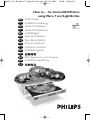 1
1
-
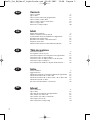 2
2
-
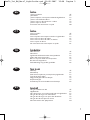 3
3
-
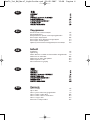 4
4
-
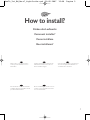 5
5
-
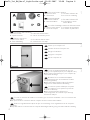 6
6
-
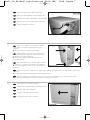 7
7
-
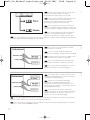 8
8
-
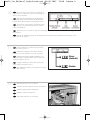 9
9
-
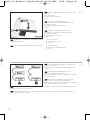 10
10
-
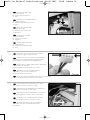 11
11
-
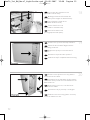 12
12
-
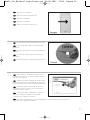 13
13
-
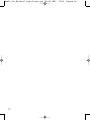 14
14
-
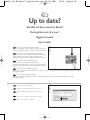 15
15
-
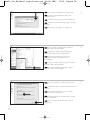 16
16
-
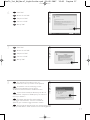 17
17
-
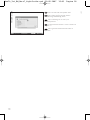 18
18
-
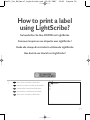 19
19
-
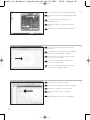 20
20
-
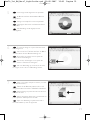 21
21
-
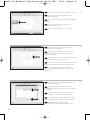 22
22
-
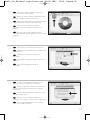 23
23
-
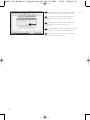 24
24
-
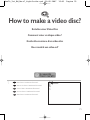 25
25
-
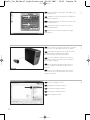 26
26
-
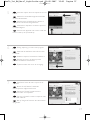 27
27
-
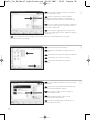 28
28
-
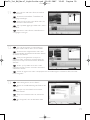 29
29
-
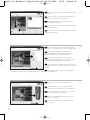 30
30
-
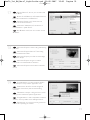 31
31
-
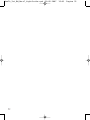 32
32
-
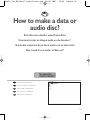 33
33
-
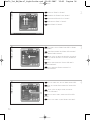 34
34
-
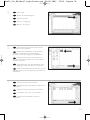 35
35
-
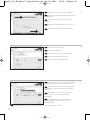 36
36
-
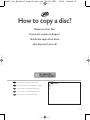 37
37
-
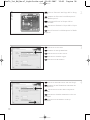 38
38
-
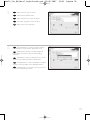 39
39
-
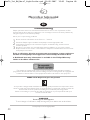 40
40
-
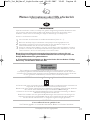 41
41
-
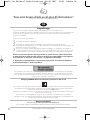 42
42
-
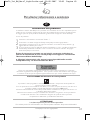 43
43
-
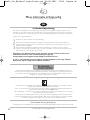 44
44
-
 45
45
-
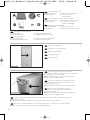 46
46
-
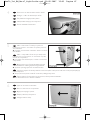 47
47
-
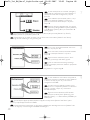 48
48
-
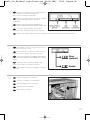 49
49
-
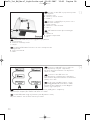 50
50
-
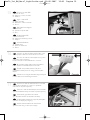 51
51
-
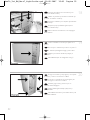 52
52
-
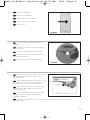 53
53
-
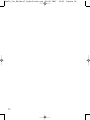 54
54
-
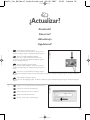 55
55
-
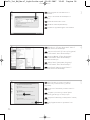 56
56
-
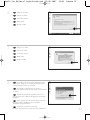 57
57
-
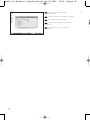 58
58
-
 59
59
-
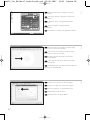 60
60
-
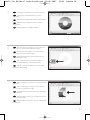 61
61
-
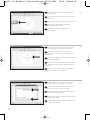 62
62
-
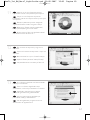 63
63
-
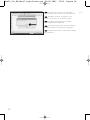 64
64
-
 65
65
-
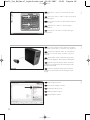 66
66
-
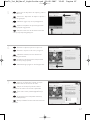 67
67
-
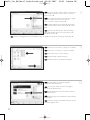 68
68
-
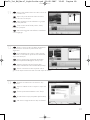 69
69
-
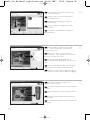 70
70
-
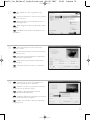 71
71
-
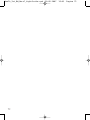 72
72
-
 73
73
-
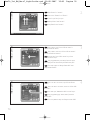 74
74
-
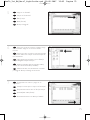 75
75
-
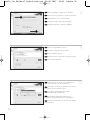 76
76
-
 77
77
-
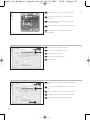 78
78
-
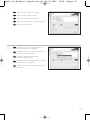 79
79
-
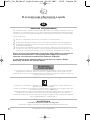 80
80
-
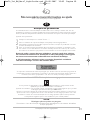 81
81
-
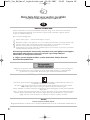 82
82
-
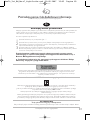 83
83
-
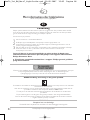 84
84
-
 85
85
-
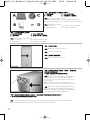 86
86
-
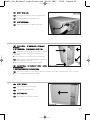 87
87
-
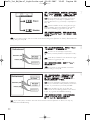 88
88
-
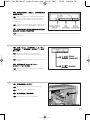 89
89
-
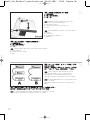 90
90
-
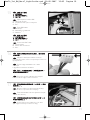 91
91
-
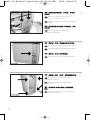 92
92
-
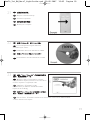 93
93
-
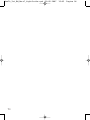 94
94
-
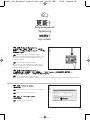 95
95
-
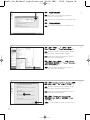 96
96
-
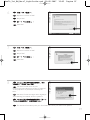 97
97
-
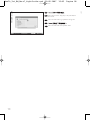 98
98
-
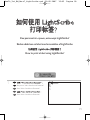 99
99
-
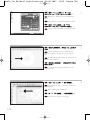 100
100
-
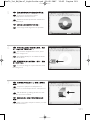 101
101
-
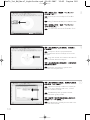 102
102
-
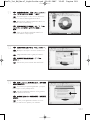 103
103
-
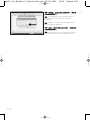 104
104
-
 105
105
-
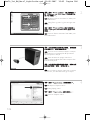 106
106
-
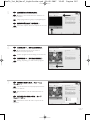 107
107
-
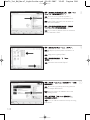 108
108
-
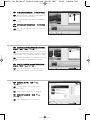 109
109
-
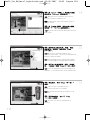 110
110
-
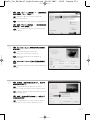 111
111
-
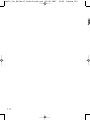 112
112
-
 113
113
-
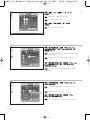 114
114
-
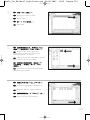 115
115
-
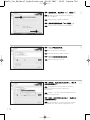 116
116
-
 117
117
-
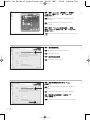 118
118
-
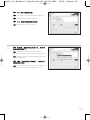 119
119
-
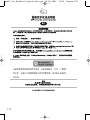 120
120
-
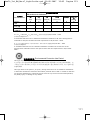 121
121
-
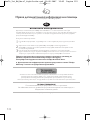 122
122
-
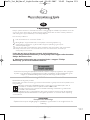 123
123
-
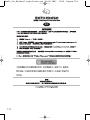 124
124
-
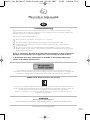 125
125
-
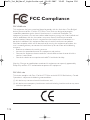 126
126
-
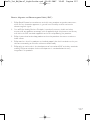 127
127
-
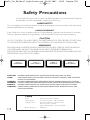 128
128
-
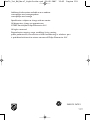 129
129
-
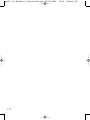 130
130
diğer dillerde
- español: Philips SPD6007BD/97 Manual de usuario
- français: Philips SPD6007BD/97 Manuel utilisateur
- italiano: Philips SPD6007BD/97 Manuale utente
- svenska: Philips SPD6007BD/97 Användarmanual
- polski: Philips SPD6007BD/97 Instrukcja obsługi
- Deutsch: Philips SPD6007BD/97 Benutzerhandbuch
- português: Philips SPD6007BD/97 Manual do usuário
- English: Philips SPD6007BD/97 User manual
- русский: Philips SPD6007BD/97 Руководство пользователя
- Nederlands: Philips SPD6007BD/97 Handleiding
İlgili makaleler
-
Philips SPD6006BD/97 Kullanım kılavuzu
-
Philips SPD6002BD/10 Kullanım kılavuzu
-
Philips SPD2204BD/93 Kullanım kılavuzu
-
Philips SPD6107BD/93 Kullanım kılavuzu
-
Philips SPD3900CC-12 Kullanım kılavuzu
-
Philips SPD2418BD/97 Kullanım kılavuzu
-
Philips DVDR1648K Kullanım kılavuzu
-
Philips Nero 7 Kullanım kılavuzu
-
Philips SPD1400BD Kullanım kılavuzu
-
Philips DVDR16LSK/00 Kullanım kılavuzu